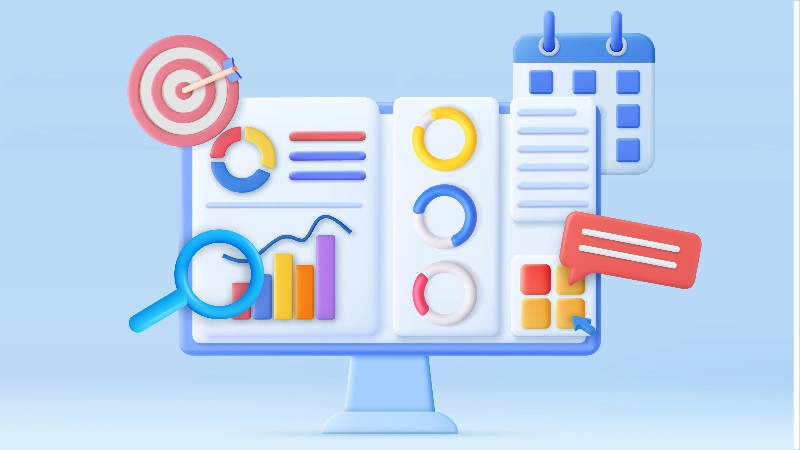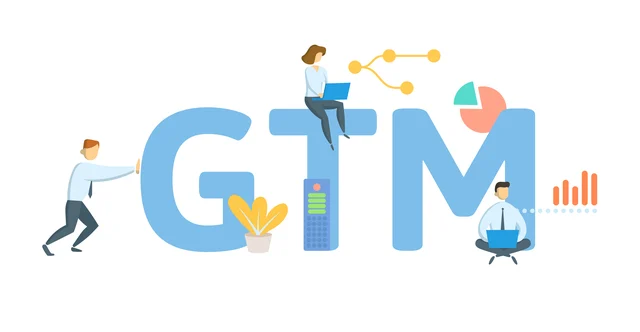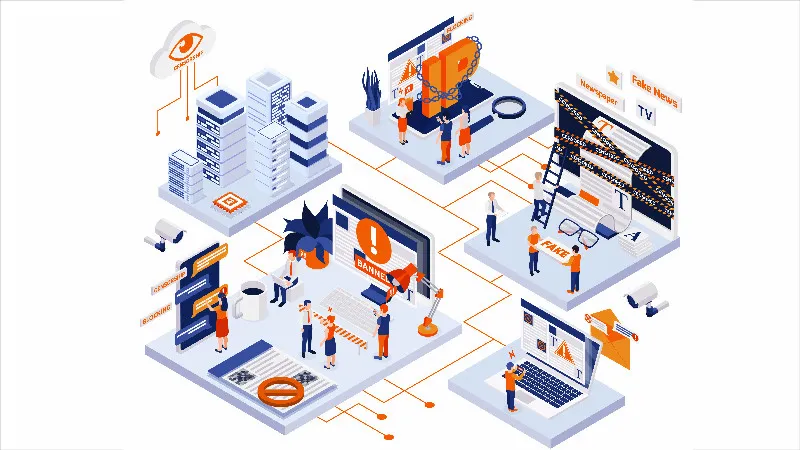2020年より公開されているGoogle アナリティクスの新バージョン「GA4」では、サイトやアプリに対するユーザー行動を示す「エンゲージメント」という指標が新たに追加されました。

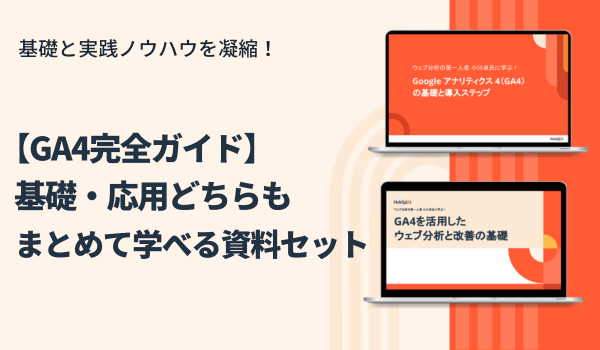
【GA4完全ガイド】基礎・応用どちらもまとめて学べる資料セット
Web分析の第一人者である小川 卓氏と弊社HubSpot共催のGA4ウェビナーの内容をベースに、基礎編・応用編に分けて資料化しました。
- Google アナリティクス 4基礎と導入ステップガイド
- GA4を活用したウェブ分析ガイド
- GA4を活用したウェブ改善ガイド
今すぐダウンロードする
全てのフィールドが必須です。
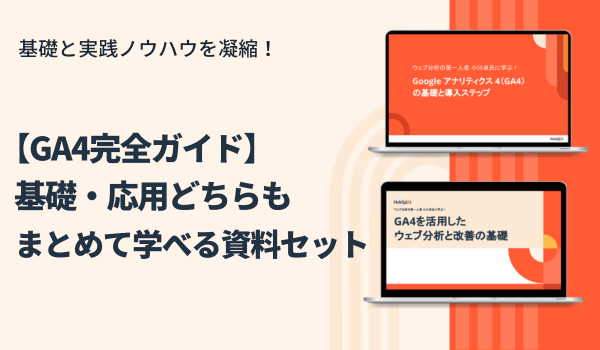
すでに利用が終了したバージョンである従来のUA(ユニバーサルアナリティクス)では、「直帰率」「離脱率」などのセッション軸で計測されていましたが、GA4ではエンゲージメントを採用することでユーザー軸を基準とする計測になります。
エンゲージメント関連の指標はいくつかあり、これらを活用すれば従来よりも深くユーザー行動を分析できるようになります。
本記事では、GA4のエンゲージメントの定義やデータ活用のためのポイント、エンゲージメントを向上させるための方法をご紹介します。
GA4における「エンゲージメント」の定義
エンゲージメントは、UAにはなかった指標で、GA4から新たに追加されました。
Google アナリティクス ヘルプ「エンゲージメント: 定義」によると、エンゲージメントとは「サイトやアプリに対するユーザーの操作」であると記載されています。具体的には、GA4におけるエンゲージメントとは、「ユーザーがページ内でスクロールしたり、動画を再生したりといった、何かしらのアクション」を指します。
SNSの「エンゲージメント率」では、「いいね!」や「ボタンを押す」「シェアする」などユーザーの興味の度合いを指しますが、GA4ではユーザーのアクションすべてがエンゲージメントして扱われるようになっています。
ウェブサイトにユーザーが訪問し、セッションがスタートすると、まず「セッションスタート」というイベントが記録されます。イベントについては後の章にて詳しく解説しますが、ユーザーが起こした操作1つひとつを指します。
その後、ユーザーがアクションを行うと「エンゲージメントのあったセッション」として記録され、その割合がエンゲージメント率となります。
なんのエンゲージメントもなくユーザーが離脱し、セッションが終わると、直帰となります。
GA4で「エンゲージメント」が新しく追加された理由
GA4でエンゲージメントが追加された理由は、アプリが急速に普及したことや、Google アナリティクスにおける直帰率の定義の曖昧さが関わっています。
UAにおける基本概念は「セッション単位での計測」でした。しかし、ユーザーの閲覧環境やユーザーアクションの多様化によって、GA4では、「種類」や「量」を重視するようになり「ユーザー単位での計測」という考え方に変化しました。
セッション単位での計測では、例えばユーザーが商品ページをじっくりと読み、満足してそのまま離脱すると「離脱」とみなされていました。セッションが一度切れるとその後の行動は追えず、自社の顧客にはならないセッションとして扱わざるを得ません。
しかし、そのユーザーが後日サイトを訪れ、商品を買ってくれたとします。このときに「購入」というコンバージョンが発生していますが、セッション単位の計測だと「2セッション中1セッションがコンバージョンした」ということになり、CVRは50%です。しかし実際には1人のユーザーのため、CVRは100%となります。
このようなケースが大いに考えられることから、GA4ではユーザー単位の計測が行われています。
具体的にどんな行動がエンゲージメントになるのか
GA4では、ユーザーがWebページを表示している間、またはアプリをフォアグラウンド表示している間、エンゲージメントが発生します。
例えば、「初めて訪れるユーザーがページに興味を持ち、スクロールする」という行動があった場合、以下のエンゲージメントが発生してイベントとして記録されます。
- first_view(初回訪問)
- page_view(表示)
- session_start(セッション開始)
- scroll(スクロール)
なおGA4ではスクロールされるまでにかかった時間も記録されるため、興味を持ってくれたのか、すぐに離脱となったのかを知ることもできます。
GA4の画面で「エンゲージメント」を確認する方法
エンゲージメントは、「ユーザー獲得」と「エンゲージメントの概要」の2種類の画面から確認可能です。
【ユーザー獲得での確認方法】
Google アナリティクスの左カラムにあるメニューで[レポート]>[ライフサイクル]>[集客]>[ユーザー獲得]の順に選択します。ここでは、[エンゲージのあったセッション数(1アクティブユーザーあたり)]を確認できます。
また、[集客]から[トラフィック獲得]とクリックすると、[エンゲージのあったセッション数]、[エンゲージメント率]、[セッションあたりの平均エンゲージメント時間]を確認できます。
【エンゲージメントの概要での確認方法】
Google アナリティクスの左カラムにあるメニューで、[レポート]>[ライフサイクル]>[エンゲージメント]>[概要]の順に選択します。
[アクティブユーザーあたりの平均エンゲージメント時間]、[エンゲージのあったセッション数(1アクティブユーザーあたり)]、[セッションあたりのエンゲージメント時間]を確認できます。
GA4で「エンゲージメント」に関わる指標
前述の通り、GA4ではエンゲージのあったセッション数(1ユーザーあたり)、エンゲージメント率、セッションあたりの平均エンゲージメント時間、平均エンゲージメント時間の4つの指標が登場します。
ここからは、これら4つに直帰率をプラスした5つの指標について説明していきます。
1. エンゲージのあったセッション数(1アクティブユーザーあたり)
エンゲージのあったセッション数(1アクティブユーザーあたり)とは、1ユーザーあたりのエンゲージされたセッション数のことです。次のいずれかに該当する場合は、エンゲージメントのあったセッションとしてカウントされます。
- セッション(Webページの閲覧)が10秒以上継続
- コンバージョンイベントが発生している
- ページビューが2回以上
この指標は、セッション数の質の確認に役立ちます。新規ユーザーのなかでも、どのくらい確度の高い訪問があったのかを評価できるので、KPIの設定にも活用可能です。
すべてのエンゲージ指標のなかで最も重要な指標ですので、必ず理解しておきましょう。
2. エンゲージメント率
エンゲージメント率とは、エンゲージメントがあったセッションの割合です。
エンゲージメント率は、「エンゲージメントセッション数/総セッション数 × 100」で算出できます。例えば、エンゲージメント率が50%であった場合、ページへ訪れたユーザーの半数が閲覧していることがわかります。
エンゲージメント率を分析することで、ユーザーの質(サイトに対する積極性)を確認できるほか、エンゲージメント率が高いほど「良いページ」との評価が可能です。
ただし、エンゲージメント率の目安は特に存在せず、ページ特性によって大きく異なる点に留意しておきましょう。
引用元:Google アナリティクス ヘルプ「エンゲージメント率と直帰率」
3. 直帰率
GA4では、直帰率の定義がUAから大幅に変更されました。UAでの直帰率の定義は「ページで何も行われなかった1ページのみのセッションのパーセント数」ですが、GA4では「エンゲージメントのなかったセッションの割合」とされています。
引用元:Google アナリティクス ヘルプ「[UA→GA4] 指標の比較: Google アナリティクス 4 とユニバーサル アナリティクス」
GAの直帰率はページを訪れたユーザー行動のうちエンゲージメントにつながらなかった割合が計測されるため、UAに比べて低くなる傾向があります。
直帰率は「1 ーエンゲージメント率」で算出可能です。例えば、エンゲージメント率が30%の場合、直帰率は70%となります。
引用元:Google アナリティクス ヘルプ「エンゲージメント率と直帰率」
直帰率はデフォルトでは表示されていないため、設定で表示を追加する必要があります。
- 左メニューの[レポート]を選択し、[ライフサイクル]>[エンゲージメント]>[ページとスクリーン]を選択
- 画面右上の[レポートをカスタマイズ]アイコンを選択
- [指標]を選択
- [+指標を追加]から[直帰率]を選択
4. セッションあたりの平均エンゲージメント時間
セッションあたりの平均エンゲージメント時間は、セッションにおけるエンゲージメント時間の平均のことです。
引用元:Google アナリティクス ヘルプ「[GA4] アナリティクスのディメンションと指標 」
この指標は、レポートの[ライフサイクル]から、次の手順で確認できます。
[レポート]>[ ライフサイクル]>[エンゲージメント]>[概要]を選択
セッションあたりの平均エンゲージメント時間は、「エンゲージメントの合計時間/セッション数」で算出できます。
5. ユーザーエンゲージメント
ユーザーエンゲージメントとは、ユーザーによってページが表示され、アクティブな状態で表示され続けた合計時間を示します。
確認するには、探索レポートからレポートをカスタマイズします。
- 空白のレポートを作成
- 1列目のディメンションから[ページパスとスクリーンクラス]を、指標から「ユーザーエンゲージメント」をインポート
- [ページパスとスクリーンクラス]を2列目のディメンションの行に、[ユーザーエンゲージメント]を指標にドラッグ&ドロップ
エンゲージメント関連指標のまとめ
ここまで6つのエンゲージメント関連指標を見てきたので、それぞれをまとめてみましょう。
エンゲージのあったセッション数(1アクティブユーザーあたり)
1ユーザーあたりのエンゲージメントのあったセッション数を示します。この数値が高いほど、特に興味をもって閲覧してくれたユーザーが多いと考えられ、KPIにもおすすめです。
エンゲージメント率
すべてのセッションのうち、エンゲージメントのあったセッションの割合を示します。GA4におけるエンゲージメントとは閲覧した上でユーザーが何かしらの行動を起こすことを指し、それぞれのエンゲージメントの中身はイベントとして記録されます。
直帰率
GA4における直帰率は、エンゲージメントのなかったセッションの割合を示します。そのため、エンゲージメント率と直帰率を足すと1になります。
セッションあたりの平均エンゲージメント時間
セッション1つあたりのエンゲージメント時間の平均を示します。
ユーザーエンゲージメント
アクティブな状態でページが表示され続けた合計時間を示します。
GA4の「エンゲージメント」分析データを活用するために押さえておきたいポイント
エンゲージメントが高いユーザーは、サイトやアプリに対する満足度が高い傾向にあり、商品やサービスを継続的に使ってくれる可能性も高くなります。これらのユーザーは、サイトで体験したことを共有したいと考える傾向があるため、周りの人にSNSなどで情報を拡散してくれる可能性が高まるでしょう。
また、エンゲージメントが高いページはユーザーが再訪しやすい傾向があり、流入数の増加につながります。
ここからは、エンゲージメントの分析データを活用するために理解しておきたいポイントを解説します。
1. Web・アプリ両方の分析ができる
UAではWebの分析がメインで、アプリ分析にはFirebaseを使う必要があったため、高度な知識が必要となっていました。
GA4ではデフォルトでアプリのエンゲージメントの分析が可能となりました。
2. ユーザー行動を深ぼって分析ができる
GA4では、エンゲージメントに関係する指標を通じて、サイトやアプリ内でのユーザー行動を定量化できるようになりました。
これにより分析の解像度があがり、ユーザー行動が可視化ユーザーアクションの傾向や心理状態を把握できるようになっています。
3. 改善すべきページの優先度を決める際の指標として活用できる
ユーザーのエンゲージメントが高いほど、満足度の高いページであると推測できます。一方で、流入が多くてもエンゲージメントが低いランディングページは、改善の余地があるでしょう。
エンゲージメントは改善の優先度を決める指標としても利用可能です。
4. オウンドメディアのKPI設定としても使用ができる
オウンドメディアにおいては、記事を読んでもらえることが重要です。
ユーザー行動を判断できるエンゲージメントはKPIの指標としても活用可能です。
5. Google 広告に活用する
Webサイトやアプリにアクセスがあるのにエンゲージメントが少ないユーザーは、最初は興味を持ってくれていたけど後押しが足りない状態だと考えられます。そんなときに有効なのが、一度訪問してくれたユーザーに配信するリターゲティング広告です。
GA4では、2023年5月にオーディエンス作成ツールが新しくなり、「エンゲージメントの少ないセッション」の指標を使用できるようになっています。
これにより、例えば「過去1週間でエンゲージメントの少ないかつ、セッションが3回以上のユーザー」というオーディエンスを作成し、Google 広告で広告を配信することが可能です。
Google アナリティクスで作成したオーディエンスをGoogle 広告のリターゲティング広告に活用するには、両ツールを連携させる必要があります。Google 広告を運用する場合は、広告をクリックした後の行動をGoogle アナリティクス側でトラッキングできるようになるため、連携による分析は必須といえるでしょう。
Google アナリティクスとGoogle 広告の連携については、以下コラムをご覧ください。
GA4でエンゲージメントを向上させるポイント
ユーザー行動が可視化されることで、ユーザーの満足度を推測できます。では、ユーザーの満足度を向上させ、再訪問を促すためにはどのようにエンゲージメントを改善すれば良いのでしょうか。
ここからは、エンゲージメントを向上させるポイントについてご紹介します。
1. コンテンツの追加や見直しをする
エンゲージメントの向上には、ユーザーニーズに応えるべく、検索キーワードと関連性の高いコンテンツを追加することが重要です。そのためには、検索キーワードからユーザーの検索意図をしっかりと把握することが重要となります。
検索意図と関係がないコンテンツでは、離脱率や直帰率が高くなるため、各指標を確認しましょう。
2. ページの読み込み速度を改善する
ユーザーはページの読み込み速度が遅いと関心を失い、別のサイトで情報を探そうとする傾向があります。例えば、読み込み速度が1秒遅いだけでも離脱率はあがるでしょう。
ページの読み込みを含めたWebページの操作性・快適性を示す指標として、Google は「Core Web Vitals(コアウェブバイタル)」を提唱しています。コアウェブバイタルは大まかに言えば、「ページの読み込みにかかる時間」「クリックなどの動作から反応があるまでの時間」「コンテンツの表示のずれ」の3つの項目からなり、細かいルールにより数値化を行います。
コアウェブバイタルの数値を改善することが絶対的な対策になるわけではありませんが、快適なページ閲覧を実現するためには重要な要素となるでしょう。
コアウェブバイタルについて詳しく知りたい方は、以下コラムをご覧ください。
3. デザインを整理する
ページ内要素のレイアウトが複雑な場合、直帰率や離脱率が高くなる可能性があります。ページに訪問したユーザーが全体を把握できるようにシンプルなレイアウトを採用しましょう。
また、グローバルナビゲーションや画面サイドのローカルメニューの配置など、ユーザーの操作性の向上も重要です。視認性を高めるために、テキストのフォントサイズや行間なども検討することをおすすめします。
4. ページ内の導線を整理する
サイト内の導線が複雑になるほど、ユーザーは欲しい情報を探せず、エンゲージメントは下降する傾向にあります。ナビゲーションメニューをわかりやすい場所に配置し、ユーザーが欲しい情報をすぐに見つけられるようページ内の導線を整えましょう。
また、関連ページへのアクセスを容易にするために、内部リンクを設置しておくことも大切です。
5. ファーストビューでユーザーが求める情報にたどり着ける状態にする
ユーザーが訪問した際、ページ内に求めている情報があるとすぐに認識できなければ、「このページは自分が求めている情報がない」と判断され、直帰率が高くなってしまいます。
また、書き出し文がユーザーの感情に寄り添っていない場合も離脱につながるため、ユーザーのニーズに答えられるような導入文の作成を心がけましょう。
6. ページをスマートフォン向けに最適化する
昨今では、パソコンよりもスマートフォンでWebサイトを閲覧する人が多くなってきているため、スマートフォン向けにサイトを最適化する必要があります。
Google では「MFI(モバイルファーストインデックス)」と呼ばれる概念を採用し、"モバイルフレンドリーなコンテンツを作成することは、モバイル検索結果でパフォーマンスを向上させる方法を探している方にとって有用な手段です"と公表しています。
スマートフォンでのユーザー体験を向上させるべく、ページの最適化を行いましょう。
エンゲージメントの中身を知るための「イベント」について
エンゲージメントはウェブサイトにおいてユーザーがなんらかの行動を示すことを指しますが、その内容を確認できるのが「イベント」です。
イベントとエンゲージメントは厳密にはイコールではありません。例えば、イベントには「セッションスタート」がありますが、セッションがあっても何も行動がなく離脱した場合はエンゲージメントとしては記録されません。
イコールではないものの、どのようなエンゲージメントがあったかを知るにはイベントを確認することになります。
GA4における「イベント」の定義
GA4におけるイベントとは、セッションスタート、表示回数、スクロール、クリック、動画閲覧、資料ダウンロードなど、ウェブサイトにおけるユーザーのさまざまな行動を指します。
従来のUAではユーザーの行動を示す指標は複数に分かれていましたが、GA4ではイベントに統一されわかりやすくなりました。
イベントの種類
イベントには、大きく分けて4つの種類があります。
「自動収集イベント」は、GA4を導入した時点から計測が開始されているイベントです。初回訪問やクリック数などのイベントがあります。
「拡張計測機能イベント」は、拡張計測機能をオンにすることで計測が開始されるイベントです。表示回数やスクロールなどのイベントがあります。
「推奨イベント」は、手動で設定するその他のイベントのうち、Google が推奨しているものです。購入やシェアなどのイベントがあります。
「カスタムイベント」は、自身でイベントの内容を定義して計測するものです。ウェブサイトの特性や自社の目的にあわせて、自由に設計できます。
イベントは「どんなエンゲージメントがあったか」を知るために重要
エンゲージメントに関する指標は、ユーザーにどのくらい興味深く見てもらえたかを知るために重要です。平均エンゲージメント時間など、エンゲージメントでしか測れない指標もあります。
一方で、どんなエンゲージメントがあったかを知るにはイベントを確認することが重要です。1つのエンゲージメントの中にも複数のイベントが含まれており、たくさんスクロールされたのか、クリック数が多いのか、購入やダウンロードなどのコンバージョンまで至った数が多いのかなどを知ることができます。
イベントについてさらに詳しくは、以下のコラムをご覧ください。
その他UAから変更になったGA4の要素
GA4では新たにエンゲージメントという指標が追加されましたが、他にも従来のUAから変更になった点は多くあります。ここでは変更点の概要をご紹介します。
データの計測方法
UAではセッション単位での計測が行われていましたが、GA4ではユーザー単位での計測が行われています。これは、ユーザーの行動が多様化したことを受け、セッション単位では途切れていたトラッキングを正確に行うために行われた変更です。
その他指標の定義変更
計測方法が変わったことにより、いくつかの指標に定義の変更が行われています。
例えば、ページへの訪問数を示す「PV」は原則廃止となり、新たに「表示回数」が追加されました。これは、GA4ではWebとアプリを合わせて計測することから、ページの概念がないアプリに合わせたものとされています。計測の定義には大きな変更はなく、ページが表示されるたびにカウントされます。
GA4の表示回数については、以下コラムにて詳しく解説しています。
メニュー構成の変更
GA4ではメニュー構成が刷新され、UAよりもシンプルになりました。UAでは「ユーザー」や「集客」などの項目でさまざまなレポートを確認できましたが、GA4ではデフォルトのレポートは少なくなっています。
その代わりGA4では「探索」メニューが追加され、ニーズに合った分析を細かく行えるようになりました。
連携可能なツールの追加
GA4では、これまでは有料での連携となっていたツール「BigQuery」が無料で連携できるようになりました。
BigQueryは大量のデータを格納して分析を行えるデータハウスツールの1つで、Google アナリティクスのデータや店舗のデータなどを組み合わせての分析なども可能です。
BigQueryを活用するには料金が必要となりますが、連携してデータを送信する環境を整えるまでは無料でできるようになっています。
GA4とUAの違いの詳しいことは、以下コラムにて解説しています。
エンゲージメント分析を活用することでUXの改善につながる!
GA4ではエンゲージメントに関わるさまざまな指標によってユーザーの行動を可視化できるため、ユーザーニーズの把握に役立てられます。
各指標を活用すれば、サイト改善の解像度があがり、ユーザー満足度の向上につなげることも可能でしょう。
本記事でご紹介したエンゲージメントの活用によってできることやエンゲージメントを向上させるポイントを理解し、ユーザーが何度も訪問したくなるサイトを目指しましょう。
GA4のエンゲージメントについて、ウェブアナリストの小川氏に伺いました。
「UAでは直帰率を採用していますが、必ずしもユーザー行動を正しく評価するものではありませんでした。GA4初期では一時期指標が無くなりましたが、要望が多かったため追加されました。2023年7月にサービス停止を予定しているUAでこれ以上新しい指標が追加されることはありませんが、GA4では今回追加された「エンゲージメント率」のように、今後、そのほかの指標が追加される可能性はあります。」